Χρησιμοποιήστε το πρόγραμμα ανάγνωσης ετικετών NFC για να ανακαλύψετε τη σωστή εφαρμογή (κλιπ) την κατάλληλη στιγμή
Δεν θα είναι άδικο να πούμε ότι το iOS 14 είναι μία από τις μεγαλύτερες ενημερώσεις iOS από την Apple εδώ και λίγο καιρό και η δημόσια κυκλοφορία του είναι πλέον διαθέσιμη για λήψη σε όλα τα συμβατά iPhone παντού.
Το iOS 14 φέρνει πολλές αλλαγές στα iPhone μας. Από την οργάνωση της αρχικής οθόνης με τη βιβλιοθήκη εφαρμογών, τα γραφικά στοιχεία και τα κλιπ εφαρμογών, οι χρήστες απολαμβάνουν μια απόλαυση με το iOS 14. Τα κλιπ εφαρμογών είναι μία από τις πρωτοποριακές προσθήκες στο iOS 14 που πρόκειται να έχουν μακροχρόνιο αντίκτυπο, ειδικά στην πραγματικότητα -κόσμος. Τα App Clips θα αλλάξουν εντελώς τον τρόπο που χρησιμοποιούμε τις εφαρμογές. Και οι ετικέτες NFC αποτελούν τεράστιο μέρος της ανακάλυψης των Κλιπ εφαρμογών.
Τι κάνει το NFC Tag Reader στο iOS 14
Το "Υπάρχει μια εφαρμογή για αυτό" θα γίνει σύντομα "Α, υπάρχει ένα κλιπ εφαρμογής για αυτό!" Αν δεν ξέρετε τι είναι τα App Clips, επιτρέψτε μου να σας ενημερώσω. Τα App Clips είναι βασικά μια πιο ελαφριά έκδοση μιας εφαρμογής αφιερωμένης σε μία μόνο εργασία και μπορούν να ανακαλυφθούν την κατάλληλη στιγμή.
Η ανακάλυψη κλιπ εφαρμογών στον πραγματικό κόσμο περιλαμβάνει την πρόσβαση σε αυτά μέσω γραμμωτών κωδίκων, κωδικών NFC ή του ειδικά κομμένου κώδικα κλιπ εφαρμογής που θα είναι ένα κράμα και των δύο, δηλαδή, μπορεί να σαρωθεί ως κωδικός QR με την κάμερα του iPhone ή να ανακαλυφθεί με ένα πάτημα όπως οι ετικέτες NFC.
Ένας αναγνώστης ετικετών NFC στο iOS 14 κάνει ακριβώς αυτό. Σας επιτρέπει να διαβάσετε την ετικέτα NFC ή τον κώδικα κλιπ εφαρμογής και να ανακαλύψετε το Κλιπ εφαρμογής. Με τη συνδυασμένη ισχύ του NFC, των App Clips και της Apple Pay, πολλά πράγματα που πρόκειται να γίνουν εν κινήσει θα γίνουν τώρα πραγματικά εν κινήσει καθώς η διαδικασία θα είναι τόσο γρήγορη. Καθώς οι κωδικοί NFC δεν απαιτούν να σαρώσετε τον κωδικό, είναι πιο γρήγοροι από τους γραμμωτούς κώδικες.
Ποια iPhone διαθέτουν το NFC Tag Reader
Τώρα, υπάρχει κάποια σύγχυση γύρω από το πρόγραμμα ανάγνωσης ετικετών NFC στην κοινότητα. Μερικοί χρήστες παρατήρησαν ότι το έχουν στο Κέντρο ελέγχου τους και άλλοι συνειδητοποίησαν ότι δεν το έχουν. Τι είναι όλα αυτά;
Η διαφορά είναι στα μοντέλα iPhone. Τα νεότερα μοντέλα iPhone που διαθέτουν παθητικό αναγνώστη NFC δεν έχουν τον αναγνώστη ετικετών NFC στο Κέντρο Ελέγχου καθώς δεν το χρειάζονται. Ένας παθητικός αναγνώστης NFC σημαίνει ότι το τηλέφωνό σας μπορεί να διαβάσει την ετικέτα NFC στο παρασκήνιο και δεν χρειάζεται να κάνετε τίποτα άλλο από το να κρατάτε το τηλέφωνό σας κοντά του. Τα iPhone με τον παθητικό αναγνώστη NFC είναι:
- iPhone XR
- iPhone XS, XS Max
- iPhone 11, 11 Pro, 11 Pro Max
- iPhone SE (γενιά 2020)
Τα iPhone X και τα παλαιότερα μοντέλα που δεν διαθέτουν παθητικό πρόγραμμα ανάγνωσης NFC αλλά υποστηρίζουν NFC θα έχουν τον αναγνώστη ετικετών NFC στο Κέντρο Ελέγχου μόλις ενημερωθούν σε iOS 14. Αυτά τα μοντέλα περιλαμβάνουν:
- iPhone X
- iPhone 8, 8 Plus
- iPhone 7, 7 Plus
Τα iPhone 6 και 6s διαθέτουν τσιπ NFC, αλλά μπορούν να χρησιμοποιηθούν μόνο για πληρωμές NFC και όχι για ανάγνωση ετικετών NFC. Έτσι, εμπίπτουν στην κατηγορία όλων των παλαιότερων iPhone, που σημαίνει ότι δεν διαθέτουν πρόγραμμα ανάγνωσης ετικετών NFC και δεν μπορούν να χρησιμοποιήσουν το NFC για να ανακαλύψουν Κλιπ εφαρμογών. Η μόνη επιλογή που έχουν στη διάθεσή τους είναι η χρήση του κωδικού QR.
Πώς να ενεργοποιήσετε τη σάρωση/αναγνώστη NFC στο iPhone σας
Η ανάγνωση μιας ετικέτας NFC στο iPhone σας είναι αρκετά απλή. Σε νεότερα μοντέλα που διαθέτουν παθητικό αναγνώστη NFC, το μόνο που χρειάζεται να κάνετε είναι να φέρετε το iPhone σας κοντά στην ετικέτα με την οθόνη ανοιχτή για να το διαβάσετε. Αλλά το τηλέφωνό σας θα πρέπει να είναι ξύπνιο ακόμα και με την παθητική συσκευή ανάγνωσης NFC.
Σε iPhone X και παλαιότερα μοντέλα, σύρετε προς τα κάτω στη δεξιά πλευρά της εγκοπής ή σύρετε προς τα πάνω από το κάτω μέρος της οθόνης (ανάλογα με το μοντέλο σας) για να ανοίξετε το Κέντρο ελέγχου. Στη συνέχεια, πατήστε στο πρόγραμμα ανάγνωσης ετικετών NFC και φέρτε το iPhone σας κοντά στην ετικέτα.
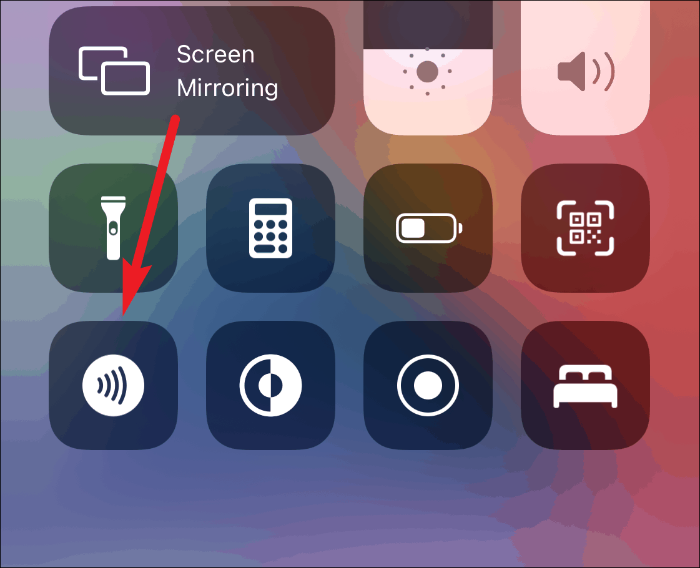
Ανοίγοντας το πρόγραμμα ανάγνωσης ετικετών NFC, το τηλέφωνό σας πρέπει να αναζητήσει ενεργά την ετικέτα NFC, καθώς δεν μπορεί να την αναζητήσει στο παρασκήνιο.
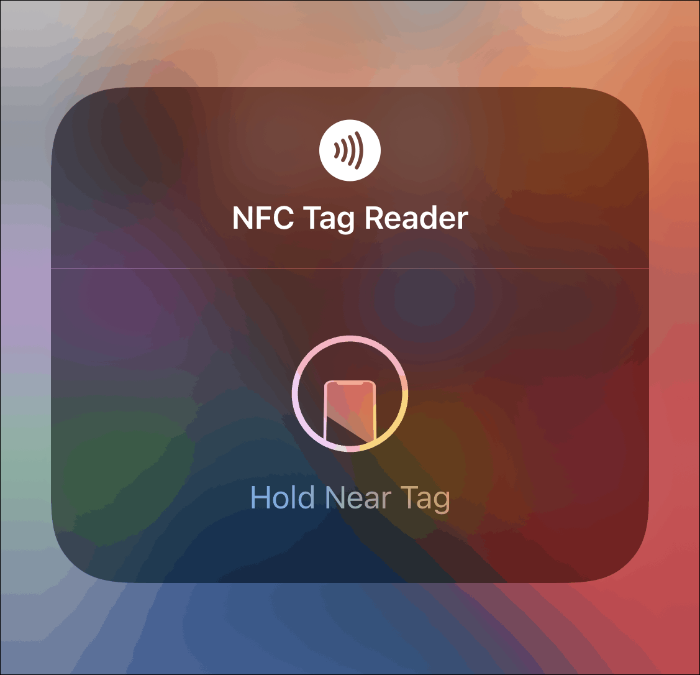
Οι αναγνώστες ετικετών NFC σάς επιτρέπουν να ξεκλειδώσετε τις δυνατότητες των App Clips στο iPhone σας. Τα τηλέφωνα που δεν διαθέτουν τον παθητικό αναγνώστη NFC δεν θα μπορούν να χρησιμοποιήσουν τις ετικέτες NFC για να ανακαλύψουν Κλιπ εφαρμογών χωρίς τον αναγνώστη ετικετών NFC στο Κέντρο Ελέγχου. Η χρήση του προγράμματος ανάγνωσης ετικετών NFC δεν περιορίζεται στην ανακάλυψη μόνο κλιπ εφαρμογών, αλλά μπορούν να διαβάσουν τυχόν ετικέτες NFC. Αλλά η Apple είχε σίγουρα στο μυαλό της τα App Clips όταν αποφάσισε να τα προσθέσει στο Κέντρο Ελέγχου στο iOS 14.
